Fogli google: mostra la percentuale del totale nella tabella pivot
Il seguente esempio passo passo mostra come visualizzare la percentuale di un totale in una tabella pivot in Fogli Google.
Passaggio 1: inserisci i dati
Innanzitutto, inseriamo i seguenti dati che mostrano il numero di vendite effettuate in giorni diversi da un’azienda:
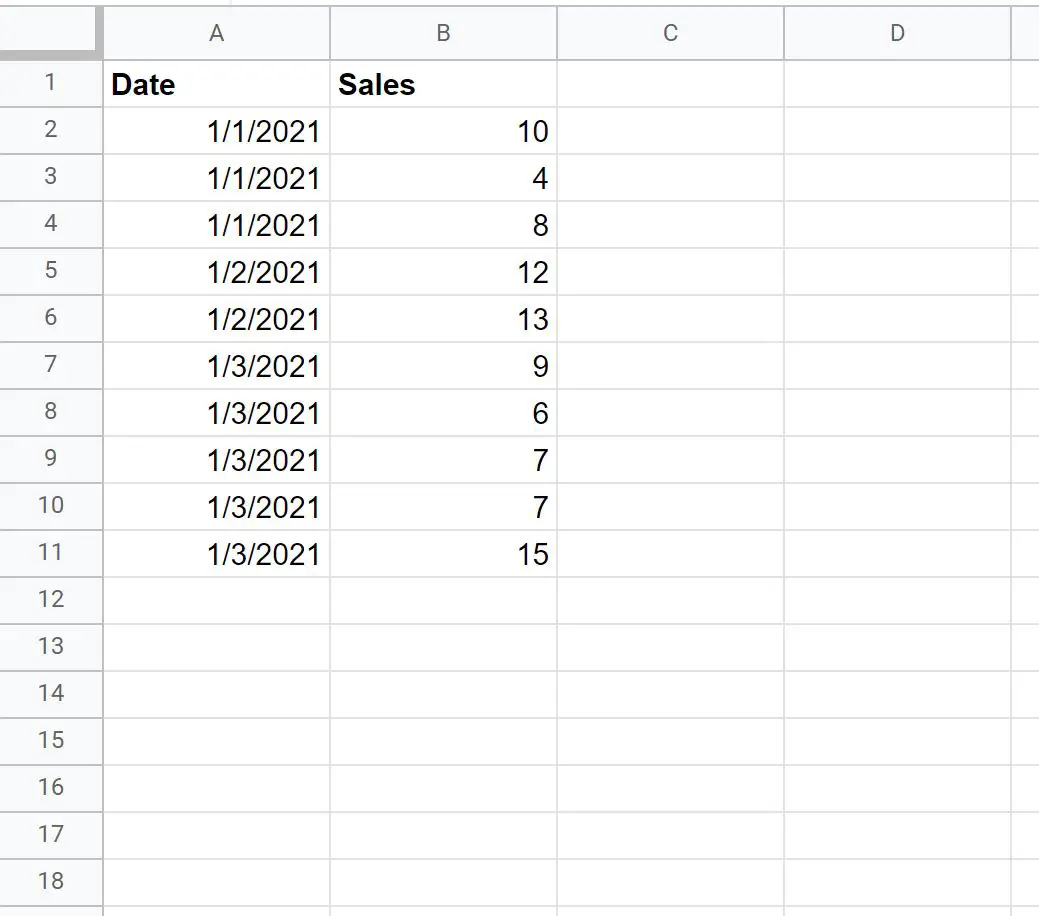
Passaggio 2: crea la tabella pivot
Per creare una tabella pivot che riepiloga le vendite totali per giorno, fare clic sulla scheda Inserisci e quindi su Tabella pivot :
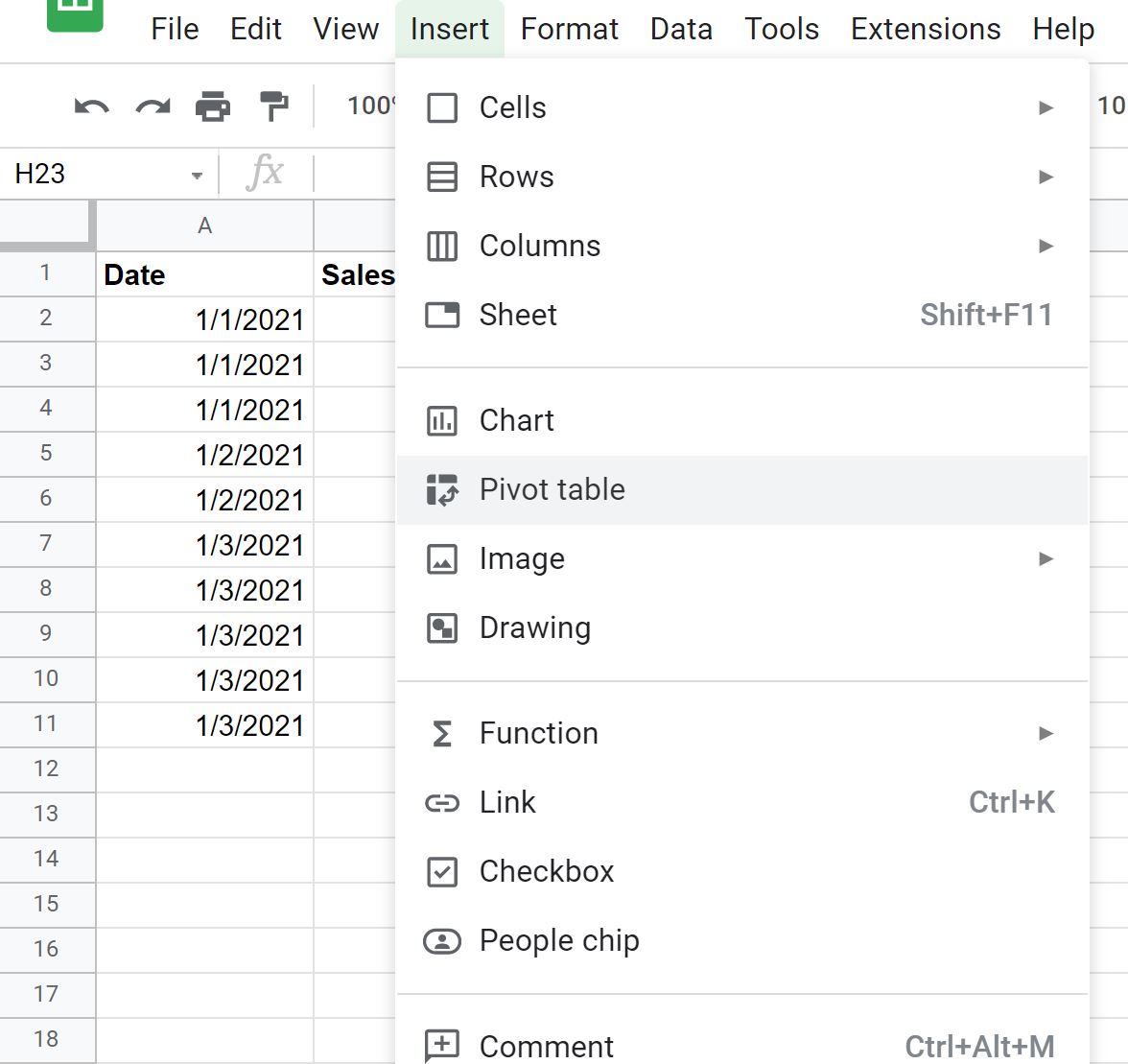
Nella finestra che appare, inserisci l’intervallo di dati da utilizzare per la tabella pivot e seleziona una cella dal foglio esistente per posizionare la tabella pivot:
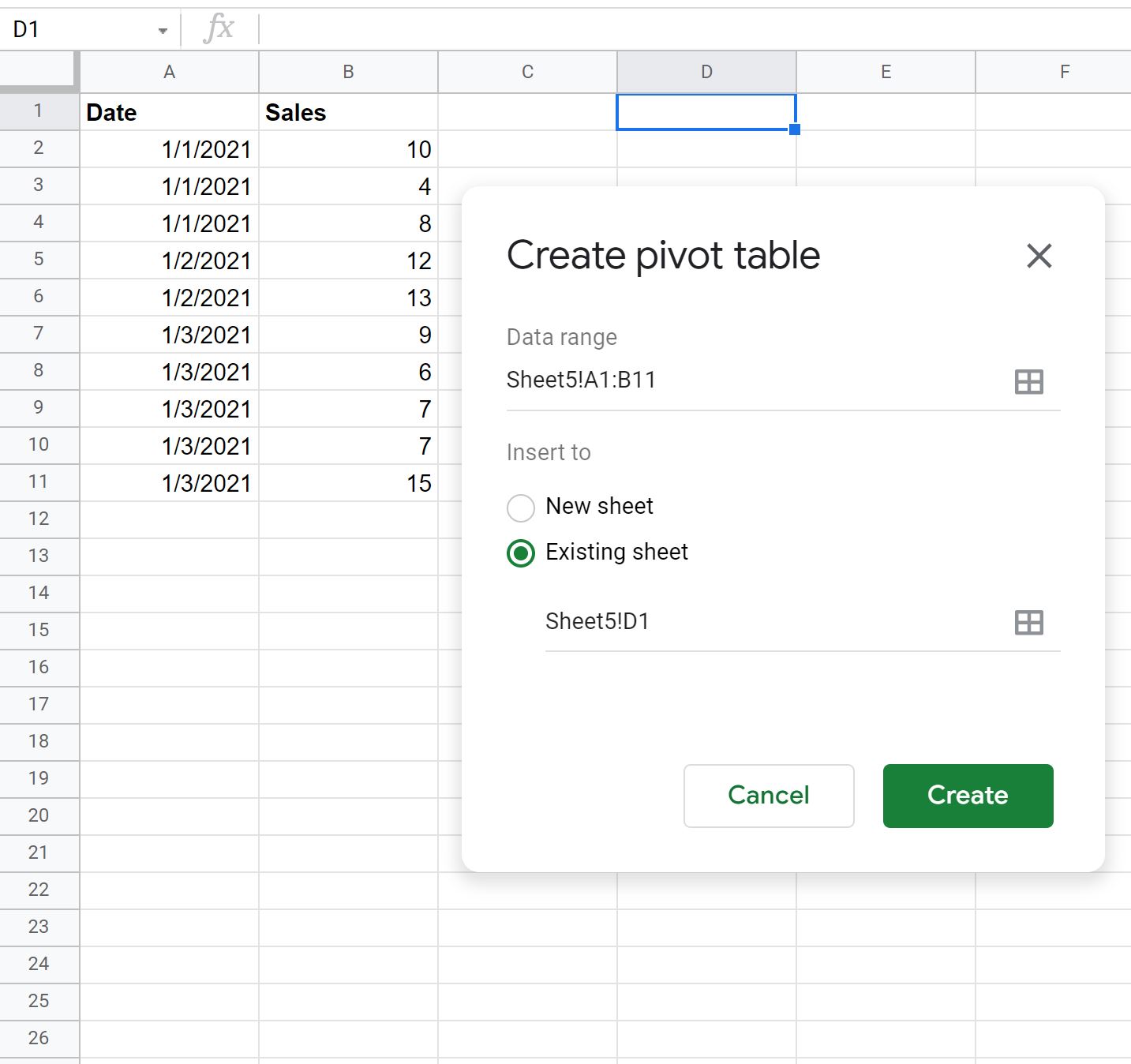
Dopo aver fatto clic su Crea , verrà automaticamente inserita una tabella pivot vuota.
Nell’Editor tabella pivot visualizzato sul lato destro dello schermo, procedi come segue:
- Fai clic su Aggiungi accanto a Righe e scegli Data .
- Quindi fare clic su Aggiungi accanto a Valori e fare clic su Vendite .
- Quindi fare clic su Aggiungi accanto a Valori e fare nuovamente clic su Vendite .
- Quindi fai clic sul menu a discesa sotto Mostra come nel secondo campo Vendite e scegli % del totale complessivo :
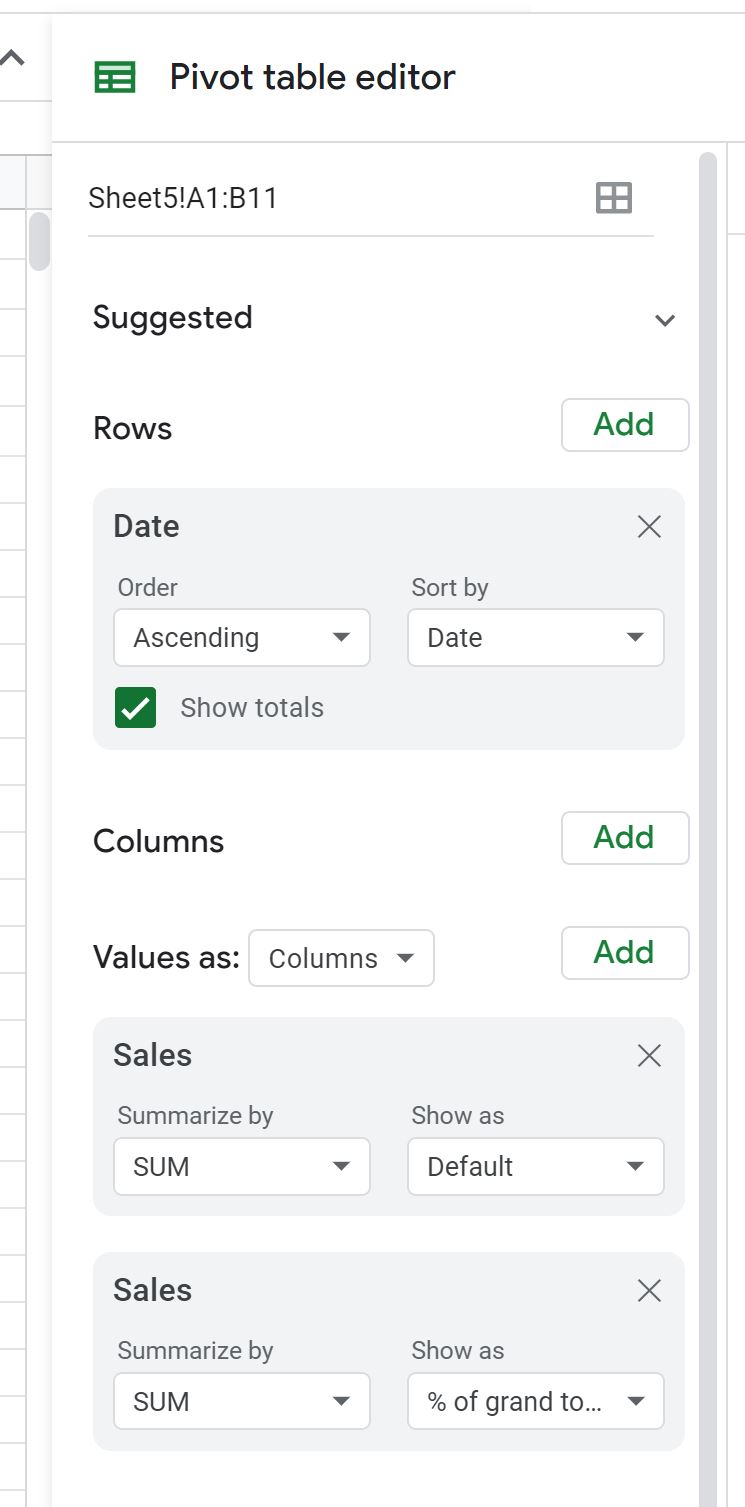
La tabella pivot verrà popolata automaticamente con i seguenti valori:
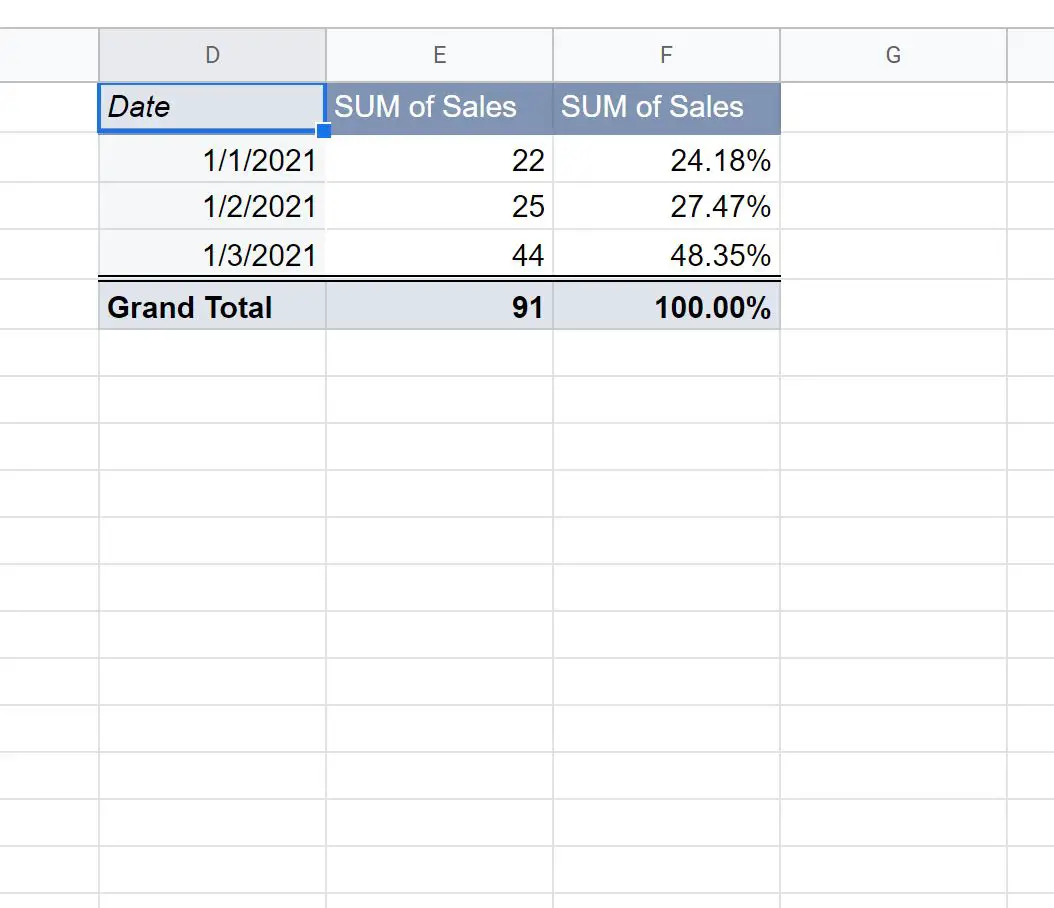
Ecco come interpretare i valori della tabella pivot:
- La colonna D indica la data.
- La colonna E mostra la somma delle vendite per ciascuna data.
- La colonna F mostra la percentuale delle vendite totali per ciascuna data.
Nella colonna F possiamo vedere:
- Il 24,18% di tutte le vendite è stato effettuato a partire dal 1/1/2021.
- Il 27,47% di tutte le vendite è stato effettuato a partire dal 02/01/2021.
- Il 48,35% di tutte le vendite è stato effettuato a partire dal 03/01/2021.
Tieni presente che la somma delle percentuali dà come risultato il 100%.
Risorse addizionali
I seguenti tutorial spiegano come eseguire altre operazioni comuni in Fogli Google:
Come formattare le tabelle pivot in Fogli Google
Come aggiungere un campo calcolato a una tabella pivot in Fogli Google
Come creare una tabella pivot utilizzando una query di Fogli Google